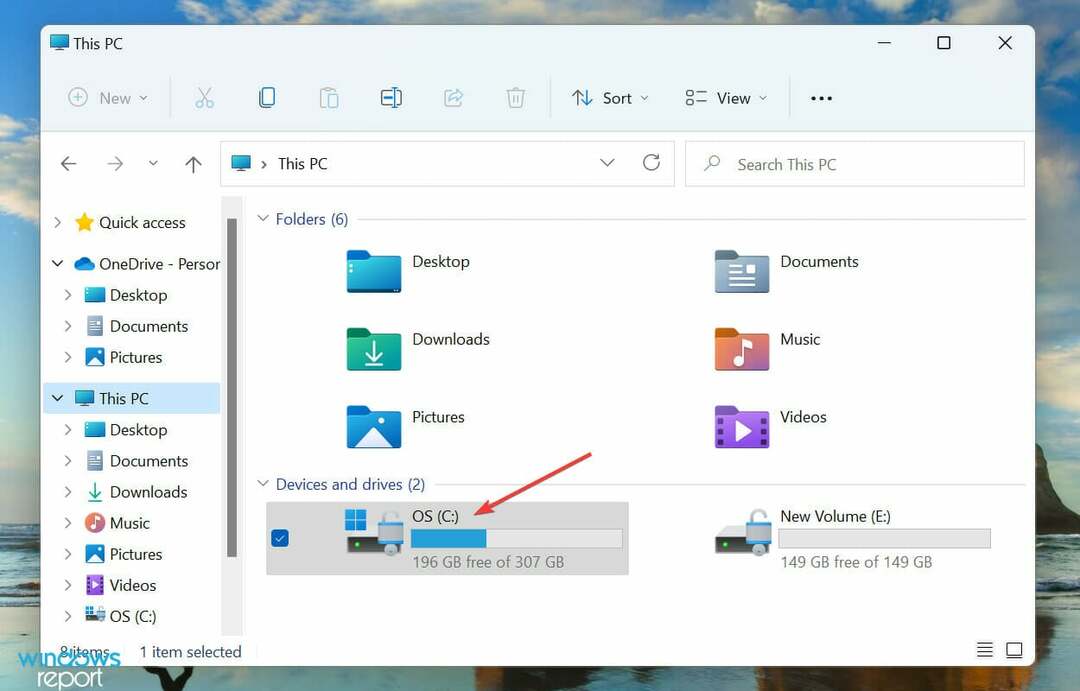- Стороннее расширение или другие факторы могут привести к тому, что Decentraland не будет работать в Chrome.
- Вы можете решить проблему Decentraland в Chrome, обновив браузер или отключив сторонние расширения. Но, возможно, есть еще что сделать, что вы найдете в статье.
- Google Chrome — лучший браузер для Decentraland.org. Есть несколько причин, которые вы увидите в последней части этой статьи.

ИксУСТАНОВИТЕ, НАЖИМАЯ НА СКАЧАТЬ ФАЙЛ
Это программное обеспечение исправит распространенные компьютерные ошибки, защитит вас от потери файлов, вредоносного ПО, аппаратного сбоя и оптимизирует ваш компьютер для достижения максимальной производительности. Исправьте проблемы с ПК и удалите вирусы прямо сейчас, выполнив 3 простых шага:
- Скачать инструмент восстановления ПК Restoro который поставляется с запатентованными технологиями (патент доступен здесь).
- Нажмите Начать сканирование чтобы найти проблемы Windows, которые могут вызывать проблемы с ПК.
- Нажмите Починить все для устранения проблем, влияющих на безопасность и производительность вашего компьютера
- Restoro был скачан пользователем 0 читателей в этом месяце.
Если Decentraland не работает над проблемой Chrome, что вы будете делать? Эта статья расскажет вам все об этом, включая некоторые ключевые сведения.
Chrome — самый популярный веб-браузер как для настольных компьютеров, так и для смартфонов. Браузерные игры Virtual World, такие как Decentraland, отлично работают в любом браузере на основе хрома. Но Google Chrome является наиболее предпочтительным для большинства пользователей.
Иногда пользователи могут не получить ожидаемую производительность от Chrome с Decentraland. В некоторых случаях игра может вообще не работать. К счастью, есть способы решить эту проблему.
Почему Decentraland может не работать с Chrome?
В целом, если вы используете правильную версию Google Chrome на рекомендуемом устройстве, у вас не должно возникнуть проблем с загрузкой Decentraland.org.
Однако, как сообщается, многие люди замечают, что Chrome с трудом загружает эту игру или игра вообще не работает в этом браузере. Причины могут быть следующие.
- Chrome не обновлен
- Сторонние расширения вызывают проблемы
- Неправильные настройки
- Устройство имеет меньшую мощность процессора
Это самые распространенные причины. Однако может быть и больше. Но, следуя правильным шагам, вы можете легко избавиться от этой проблемы.
Как я могу исправить, что Decentraland не работает в Chrome?
1. Очистить кеш и временные файлы
- Откройте Google Chrome.
- Нажимать CTRL + Сдвиг+ Дел на вашей клавиатуре.
- Набор Все время для диапазона времени.

- Проверять Кэшировать изображения и файлы а затем нажмите на Очистить данные.

2. Обновите Chrome
- Откройте Google Chrome.
- Нажмите на три вертикальные точки в правом верхнем углу браузера и нажмите Настройки.

- Нажмите на О Chrome.

- Он автоматически обновит браузер.
- Перезапустите Хром.
Если за вашей проблемой стоит какая-либо известная ошибка, обновление браузера должно исправить проблему, из-за которой Decentraland не работает с Chrome.
3. Отключить блокировщик рекламы
- Посетите chrome://extensions/ в Chrome.
- Переключите переключатель рядом с любым активным расширением для блокировки рекламы, чтобы отключить его.

- Перезапустите хром.
Отключение блокировщиков рекламы работает в большинстве случаев. Потому что этот тип плагина может привести к интенсивному использованию ЦП и ОЗУ при посещении любых ресурсоемких веб-сайтов, таких как Decentraland.org.
4. Отключить тяжелые расширения
Если вы по-прежнему замечаете, что Decentraland не работает в Chrome, вам следует отключить все другие тяжелые расширения. В некоторых случаях может потребоваться отключить все расширения сразу.
Идея состоит в том, чтобы максимально сократить использование процессора, оперативной памяти и энергии во время игры в Decentraland. Вы можете сделать это, следуя тому же пути, который показан в предыдущем методе.
5. Обновите ОС
- Нажмите Win + I, чтобы открыть настройки Windows 11.
- Щелкните Центр обновления Windows.

- Нажмите «Загрузить/Установить», если необходимо. Он автоматически загрузит и обновит Windows.

Если вы давно не обновляли свою ОС или использовали древнюю версию, вы можете не получить последнее обновление для Google Chrome. В результате вы столкнетесь с проблемой, упомянутой выше.
Итак, после обновления Windows попробуйте снова обновить Chrome, как показано в способе 1.
6. Включить аппаратное ускорение
- Перейдите в настройки Chrome, как и раньше.
- Нажмите на Передовой чтобы развернуть его, а затем перейти к Система.

- Переключите переключатель, чтобы включить Используйте аппаратное ускорение, когда оно доступно.

- Перезапустите Хром.
7. Изменить настройки графического процессора для Chrome
- Откройте настройки Windows, как и раньше.
- Нажмите на Отображать.

- Прокрутите вниз, найдите и нажмите Графика.

- Найдите Chrome в списке и нажмите на него.
- Нажмите на Опции.

- Проверять Высокая производительность и нажмите на Сохранять.

Иногда Windows может не позволять использовать ваш выделенный графический процессор так часто. Выполнение вышеуказанных действий гарантирует, что Chrome сможет использовать столь необходимую видеопамять и графические ядра.
Совет эксперта: Некоторые проблемы с ПК трудно решить, особенно когда речь идет о поврежденных репозиториях или отсутствующих файлах Windows. Если у вас возникли проблемы с исправлением ошибки, возможно, ваша система частично сломана. Мы рекомендуем установить Restoro, инструмент, который просканирует вашу машину и определит, в чем проблема.
кликните сюда скачать и начать ремонт.
Если это было настоящей причиной, вы больше не столкнетесь с тем, что Decentraland не работает с Chrome.
8. Используйте альтернативный браузер
Если Chrome вообще не работает с Decentraland на вашем компьютере, попробуйте использовать другие альтернативы. Мы рекомендуем Microsoft Edge, Brave, Opera или другие популярные браузеры на базе Chromium.
Если вам не нужен Chromium, Firefox может стать отличным выбором для Decentraland.
9. Увеличение емкости устройства
Decentraland рекомендует пользователям иметь 8 ГБ ОЗУ, 2 ГБ видеопамяти и процессор Core i3 2nd Gen+ для идеального опыта. Однако некоторые другие факторы могут повысить требования к конкретным пользователям.
Если эта игра не находит доступных ресурсов для использования на вашем компьютере, она может работать неправильно. Итак, для лучшего опыта, если есть возможности, обновите спецификации. Особенно убедитесь, что у вас есть выделенный графический процессор с более чем 2 ГБ графической памяти.
Обеспечение достаточной мощности процессора и графического процессора решит проблему с неработающей Decentraland не только в Chrome, но и в других поддерживаемых браузерах.
Почему Chrome является наиболее рекомендуемым браузером для Decentraland?
Браузеров много. Но среди них Google Chrome считается лучшим веб-браузером для Decentraland. Этому есть множество причин.
Chromium лучше всего подходит для любого современного веб-сайта. Он совместим практически со всем. Но главным преимуществом является интернет-магазин Chrome, где вы можете найти бесчисленное количество расширений.
Кошелек Metamask лучше всего подходит для Decentraland. В интернет-магазине Chrome есть этот вариант. Хотя Firefox также имеет это расширение. Но по лучшей производительности и совместимости Chrome опережает другие браузеры.
Есть и другие браузеры на основе Chromium, в которых вы можете использовать расширения Chrome. Но экосистема Google делает Chrome явным победителем.
Кроме того, по нашему собственному опыту, Chrome очень хорошо работает с Decentraland или любыми другими браузерными играми.
В целом, Chrome работает очень гладко, без каких-либо проблем с этой игрой Virtual World. Однако, если вы видите, что Decentraland не работает в Chrome, для решения проблемы достаточно упомянутых выше методов устранения неполадок.
Вы можете поделиться любыми другими рабочими решениями, которые вы знаете, в поле для комментариев.
 Все еще есть проблемы?Исправьте их с помощью этого инструмента:
Все еще есть проблемы?Исправьте их с помощью этого инструмента:
- Загрузите этот инструмент для восстановления ПК получил рейтинг «Отлично» на TrustPilot.com (загрузка начинается на этой странице).
- Нажмите Начать сканирование чтобы найти проблемы Windows, которые могут вызывать проблемы с ПК.
- Нажмите Починить все для устранения проблем с запатентованными технологиями (Эксклюзивная скидка для наших читателей).
Restoro был скачан пользователем 0 читателей в этом месяце.